اپل واچ جدید خود را در کمترین زمان با آیفون خود راه اندازی کنید.
خلاصه عناوین
- جفت کردن ساعت اپل با آیفون
- تجربه اپل واچ خود را سفارشی کنید
- چگونه بهترین اپلیکیشن های اپل واچ را پیدا کنیم
- استفاده از واچ فیس ها و عوارض
نکات کلیدی
- اپل واچ جدید خود را به آیفون خود نزدیک کنید تا شروع به تنظیم یکپارچه کنید.
- میتوانید برخی از تنظیمات Apple Watch را در حین راهاندازی سفارشی کنید، مانند ایجاد رمز عبور، تنظیم اندازه متن و تنظیم Apple Pay.
- پس از راهاندازی، میتوانید اپ استور را مرور کنید تا برخی از برنامههای عالی را پیدا کنید یا صفحه ساعت را با پیچیدگیهایی برای شخصیسازی اپل واچ خود سفارشی کنید.
اپل واچ جدیدی برای خود دارید اما نمی دانید از کجا شروع کنید؟ ما شما را در تمام مراحل راهاندازی راهنمایی میکنیم تا Apple Watch خود را با آیفون جفت کنید و نکات کلی را برای کمک به شما در شروع کار ارائه میکنیم.
جفت کردن ساعت اپل با آیفون
برای شروع، اپل واچ خود را بردارید و پس از بستن آن بر روی مچ دست، آن را روشن کنید. می توانید این کار را با فشار دادن دکمه Side روی ساعت انجام دهید تا لوگوی اپل را ببینید.
قبل از شروع فرآیند راه اندازی، ایده خوبی است که اپل واچ خود را تا 100 درصد شارژ کنید. به خصوص اگر نیاز به نصب بهروزرسانیهای نرمافزاری داشته باشید، کل فرآیند میتواند زمانبر باشد و باتری آن را خالی کند.
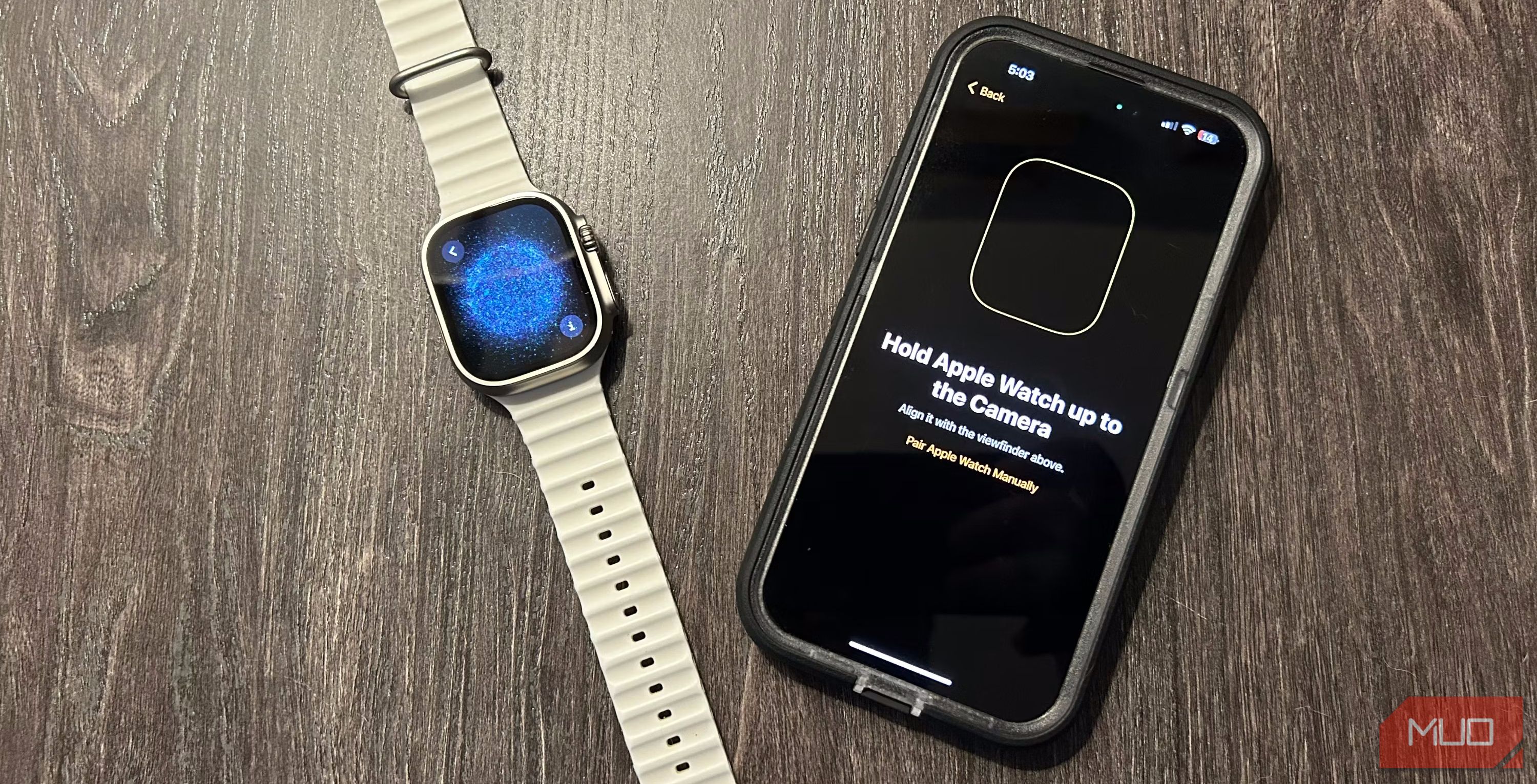
پس از آماده شدن، اپل واچ خود را در کنار آیفونی که می خواهید آن را با آن جفت کنید بیاورید. هنگامی که یک پاپ آپ اپل واچ را در صفحه آیفون خود مشاهده کردید، روی Continue ضربه بزنید.
در مرحله بعد، انتخاب کنید که آیا می خواهید اپل واچ را برای خود یا یکی از اعضای خانواده تنظیم کنید. گزینه دوم برای کودکان یا بزرگسالان طراحی شده است تا همیشه از اپل واچ مجهز به تلفن همراه بدون آیفون در اطراف استفاده کنند.
پس از انجام این کار، یک انیمیشن منحصر به فرد بر روی صفحه نمایش اپل واچ ظاهر می شود. می توانید دوربین آیفون خود را به سمت این انیمیشن بگیرید و صفحه ساعت خود را با منظره یاب تراز کنید تا فرآیند جفت شدن اولیه آغاز شود.
اگر فرآیند جفت شدن خودکار شروع نشد، جای نگرانی نیست. پس از اطمینان از روشن بودن بلوتوث و وای فای آیفون، روی نماد «i» در گوشه ضربه بزنید و منطقه و زبان خود را انتخاب کنید.
سپس، دستورالعملهای روی صفحه را در اپل واچ و آیفون خود دنبال کنید تا فرآیند جفتسازی دستی را تکمیل کنید.
تجربه اپل واچ خود را سفارشی کنید
اکنون زمان آن رسیده است که پوشیدنی خود را بر اساس ترجیحات و موارد استفاده خود تنظیم کنید. برای شروع، اگر این اولین اپل واچ شماست، گزینه Set Up as New Apple Watch را انتخاب کنید.
اگر قبلاً از ساعت استفاده کرده اید، Restore from Backup را انتخاب کنید. آیفون شما باید به طور خودکار از داده های اپل واچ شما نسخه پشتیبان تهیه می کرد، اگر قبلاً از آن استفاده می کردید. اگر ساعت نیاز به بهروزرسانی نرمافزاری داشته باشد، در این قسمت از راهاندازی نصب میشود.
اگر Find My به دلایلی در آیفون شما فعال نباشد، از شما خواسته می شود که ویژگی Activation Lock را فعال کنید. این به محافظت از پوشیدنی شما در برابر استفاده دیگران از آن کمک می کند و به شما کمک می کند در صورت گم شدن اپل واچ خود را پیدا کنید.
برای امنیت بیشتر، گام بعدی ایجاد یک رمز عبور برای ساعت است، اعم از چهار رقمی یا شش رقمی. با تنظیم، اپل واچ هر زمان که آن را بردارید قفل می شود. رمز عبور را وارد کنید تا وقتی دوباره روی مچ خود قرار دهید، قفل آن باز شود.
یک رمز عبور برای ذخیره اطلاعات Apple Pay در ساعت مورد نیاز است. اما اگر نمیخواهید از سیستم پرداخت تک لمسی در فروشگاههای فیزیکی استفاده کنید، میتوانید از این مرحله صرفنظر کنید. با این حال، افزودن کارت به Apple Pay در Apple Watch آسان است.
همچنین می توانید اندازه متن را روی صفحه نمایش اپل واچ خود تنظیم کنید و برای خوانایی بهتر آن را پررنگ تر کنید. برای تنظیم بهروزرسانیهای خودکار watchOS و ویژگیهایی مانند SOS و Activity، فرمانهای روی صفحه را دنبال کنید.
در نهایت، میتوانید انتخاب کنید که آیا همه برنامههای سازگار با اپل واچ را از آیفون خود نصب کنید یا بعداً برنامههای جداگانه را نصب کنید. اگر در استفاده از اپل واچ تازه کار هستید، بهترین انتخاب این است که برنامه ها را به صورت جداگانه نصب کنید تا غافل نشوید و بتوانید روی آنچه برای شما بهترین کار را انجام می دهد تمرکز کنید.
اکنون، فرآیند همگام سازی آغاز خواهد شد. اطمینان حاصل کنید که اپل واچ خود را نزدیک آیفون خود نگه دارید. هنگامی که این فرآیند کامل شد، صدای زنگ را می شنوید و ضربه ای را از Apple Watch خود احساس می کنید. Digital Crown را فشار دهید تا شروع به استفاده از ساعت کنید.
چگونه بهترین اپلیکیشن های اپل واچ را پیدا کنیم
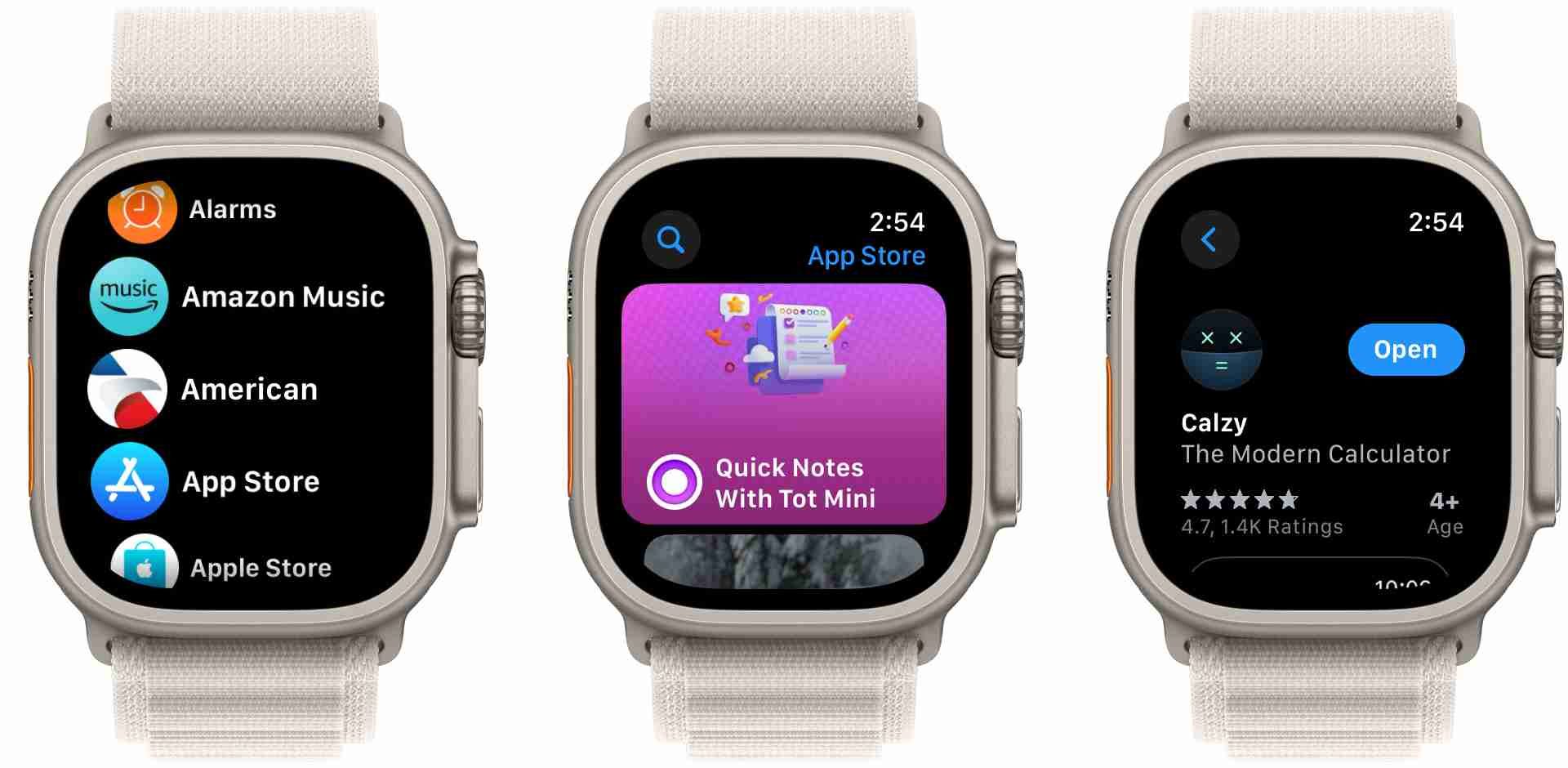
اپلیکیشن های اپل واچ کمی با اپلیکیشن های آیفون و آیپد متفاوت هستند. به دلیل صفحه نمایش کوچک اپل واچ، نمی تواند هر کاری که دستگاه های دیگر اپل می توانند انجام دهند. برخی از بهترین برنامه ها از قدرت ساعت به عنوان یک وسیله ارتباطی و یک ردیاب تناسب اندام بهره می برند.
برای پیدا کردن برنامهها، برنامه App Store را در ساعت خود انتخاب کنید. میتوانید برخی از ویژگیهای برنامههای اپل را ببینید یا با استفاده از صفحهکلید ساعت یا دیکته صوتی جستجو کنید. و این تنها یکی از چندین نکته برای تسلط بر اپ استور در اپل واچ است.
اگر این اولین ساعت هوشمند شماست، چند برنامه عالی اپل واچ را برای مبتدیان نصب کنید.
استفاده از واچ فیس ها و عوارض
اکنون که فرآیند راه اندازی اپل واچ را به پایان رسانده اید، وقت آن است که اپل واچ خود را کمی شخصی سازی کنید و آن را متعلق به خود کنید. صفحههای ساعت و پیچیدگیها دو راه اصلی برای سفارشیسازی ساعت هستند.
از آنجایی که اپل واچ شما، قبل از هر چیز، راهی عالی برای پیگیری زمان است، صفحه ساعت صفحهای است که بیشتر با آن آشنا خواهید بود. خوشبختانه اپل مجموعه ای عالی از واچ فیس ها را ارائه می دهد که گرافیک و داده ها را با هم ترکیب می کند.
همه چیز را از صفحههای ساده گرفته تا انتخابهای پرآذینتر که هنر، نجوم و موارد دیگر را به نمایش میگذارند، پیدا خواهید کرد. ما قبلاً تعدادی از بهترین چهره های اپل واچ سفارشی را پوشش داده ایم که می توانند به برجسته شدن پوشیدنی شما کمک کنند.
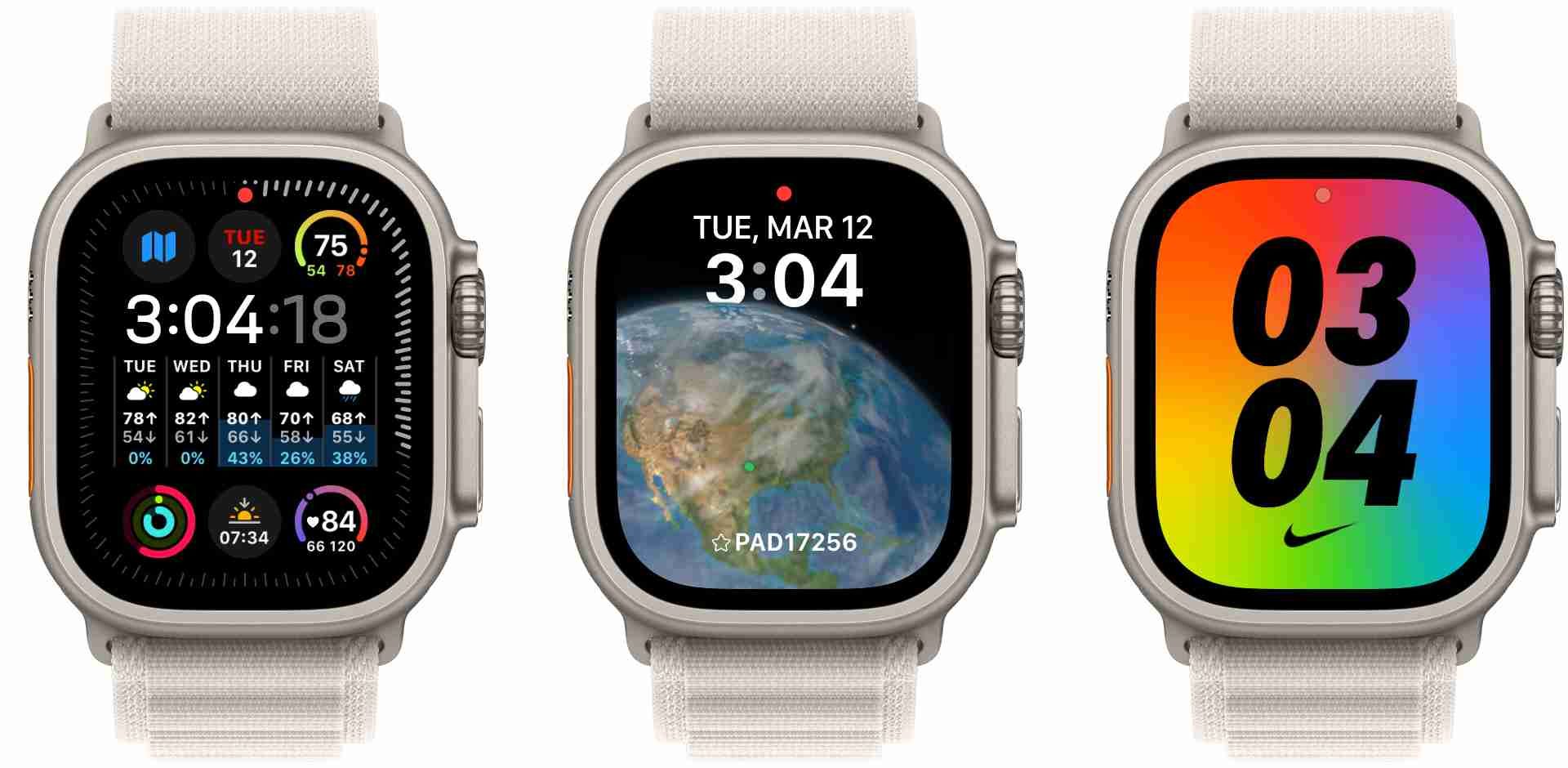
یکی دیگر از راههای تبدیل اپل واچ به یک دستگاه واقعاً شخصی، پیچیدگیهایی است که اطلاعات کوچکی از برنامهها هستند. آنها می توانند اطلاعات خاصی مانند امتیاز ورزشی یا تعداد ایمیل های خوانده نشده شما را نشان دهند.
در حالی که گزینه های بسیار متنوعی وجود دارد، در اینجا برخی از بهترین عوارض اپل واچ برای شروع به کار آورده شده است. بسته به نوع صفحه ساعتی که انتخاب می کنید، می توانید از تعدادی گزینه و اندازه های پیچیده بهره ببرید.
ترکیب یک صفحه ساعت سفارشی با پیچیدگیهایی که دوست دارید میتواند به شما کمک کند تا اپل واچ شما را به بخشی مهم از روال روزانهتان تبدیل کنید.
فقط با کمی وقت و کار، باید اپل واچ خود را دقیقاً همانطور که دوست دارید راه اندازی کنید. با راه اندازی اولیه خارج از راه، می توانید همه چیزهایی را که پوشیدنی های اپل ارائه می دهد تجربه کنید.
